Synaptics Touchpad-drivrutin Windows 11 - Hur man uppdaterar den
5 min. läsa
Publicerad den
Läs vår informationssida för att ta reda på hur du kan hjälpa MSPoweruser upprätthålla redaktionen Läs mer
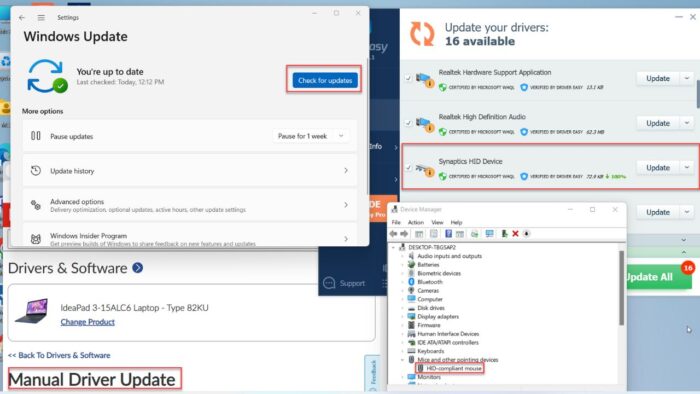
Om du inte har rätt drivrutin för Synaptics pekplatta för Windows 11 kommer du att märka problem med din bärbara dators pekplatta.
Innan vi fortsätter med installationsprocessen måste du först avgöra om du behöver den här drivrutinen. Jag guidar dig steg-för-steg om hur du laddar ner och installerar det på din Windows 11-bärbara dator.
Synaptics Touchpad-drivrutin för Windows 11 – Varför behöver du det?
Drivrutinen Synaptics pekplatta är utformad för att fungera med bärbara datorer tillverkade av Synaptics. Det finns vanligtvis i bärbara datorer från tillverkare som HP, Dell, Asus, Acer, Lenovo, MSI, etc. Med en pekplatta kan du flytta en markör med fingret, som används istället för en extern mus. Synaptics pekplatta-drivrutin låter dig dra full nytta av alla dess funktioner.
Ibland kan Synaptics pekplatta misslyckas med att svara på grund av en föråldrad eller korrupt drivrutin. Du måste ladda ner och installera den korrekta i sådana fall. Om du tar bort den kommer Windows att använda en generisk drivrutin istället. Detta kan dock hindra dig från att använda enhetsspecifika funktioner som nypa och zooma, 3-finger snärtOch mycket mer.
Microsoft har skapat Windows precision-drivrutin, vilket många användare föredrar. Du bör prova det om du har problem med Synaptics-drivrutinen.
Hur man installerar och uppdaterar Synaptics Touchpad-drivrutinen på Windows 11
1. Använd en drivrutinsuppdateringsprogramvara från tredje part
Det finns många gratis eller premium drivrutinsuppdateringar tillgängliga för Windows 11. Dessa applikationer är utformade för att skanna din dator och hämta kompatibla drivrutiner antingen från deras databas eller online. På så sätt kan du skanna hela ditt Windows-system och identifiera alla drivrutiner som kräver uppdateringar, inklusive Synaptics-pekplattan.
I det här exemplet ska jag visa dig hur du använder Föraren enkel:
1. Ladda ner drivrutinen enkelt och installera den.
2. klick Scan nu för att kontrollera alla föråldrade drivrutiner i ditt system.
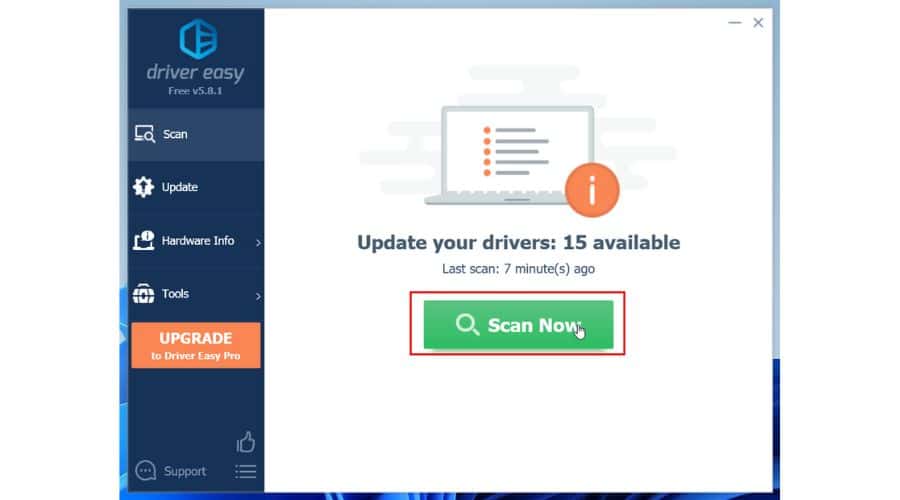
3. Efter att skanningen var klar hittade Driver Easy 15 föråldrade drivrutiner i mitt Windows 11-system. Jag kan uppgradera dem alla direkt på Uppdatera alla knappen, men jag väljer selektivt endast Synaptics pekplatta-drivrutin (Uppdatering knappen bredvid Synaptics HID-enhet).
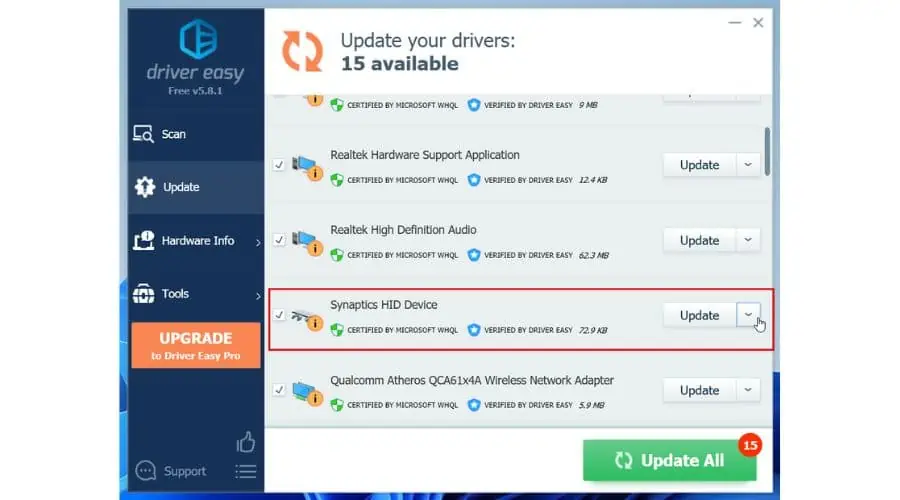
4. Driver Easy låter dig skapa en återställningspunkt om något går fel efter att du har installerat nya drivrutiner. Klicka på Skapa automatiskt och Fortsätta.
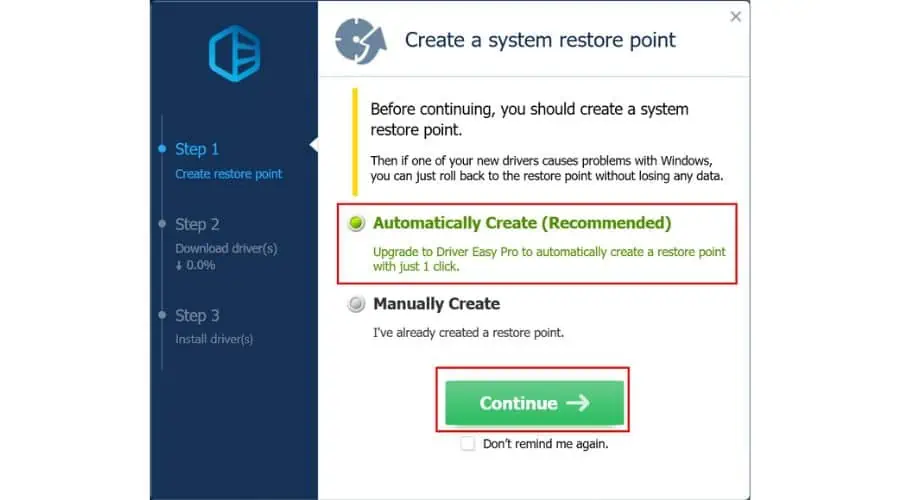
5. Du måste nu välja mellan automatisk eller manuell installation av drivrutiner. Programmets gratisversion tillåter endast manuell installation, vilket kan vara besvärande för vissa användare. Det ger dock en mer personlig uppdateringsprocess.
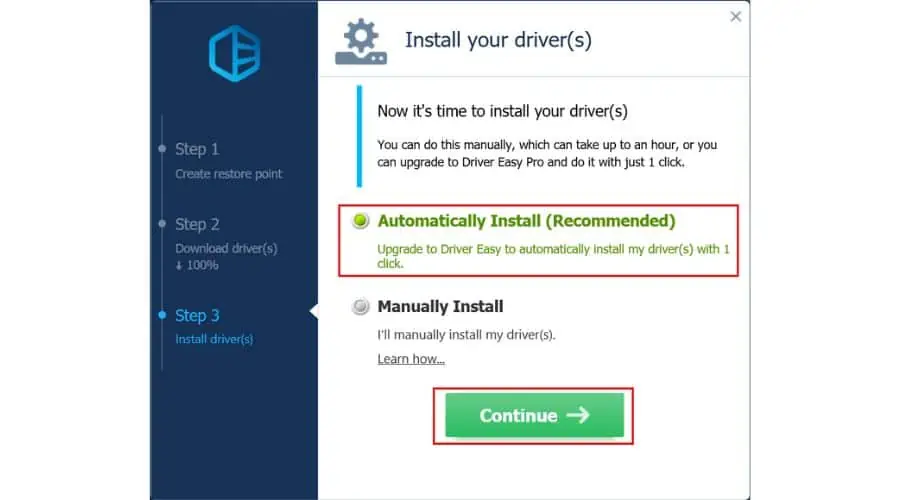
6. Drivrutinen kommer att laddas ner till Driver Easy drivrutiner mapp, där du måste installera den manuellt genom Enhetshanteraren.
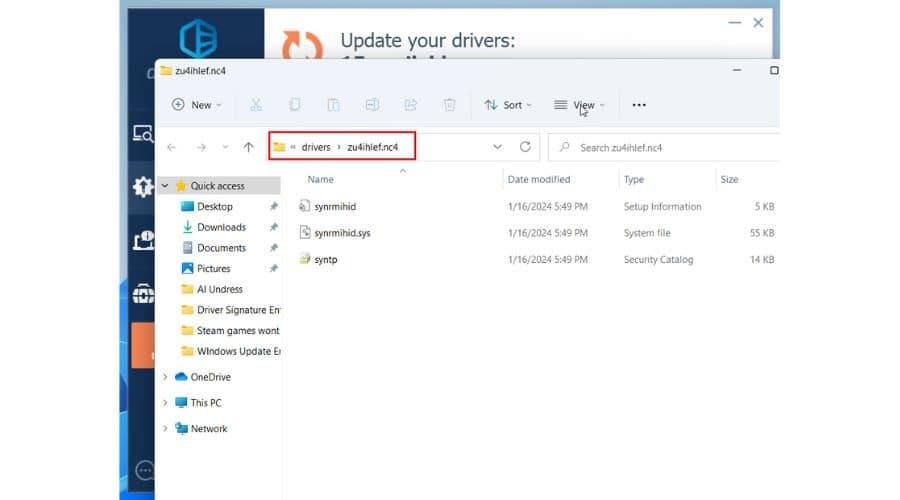
2. Använd Enhetshanteraren
Denna metod förutsätter att du tidigare har laddat ner rätt drivrutin från Synaptics hemsida eller genom ett tredjepartsprogram.
Om du har en extern mus, stäng av den tillfälligt och gör följande:
1. Högerklicka på Start-menyn Och välj Enhetshanteraren.
2. Leta reda på drivrutinen för pekplattan. I Enhetshanterarenexpandera avsnittet som heter "Möss och andra pekdon.” Högerklicka på HID-kompatibel mus Och välj Uppdatera drivrutinen.
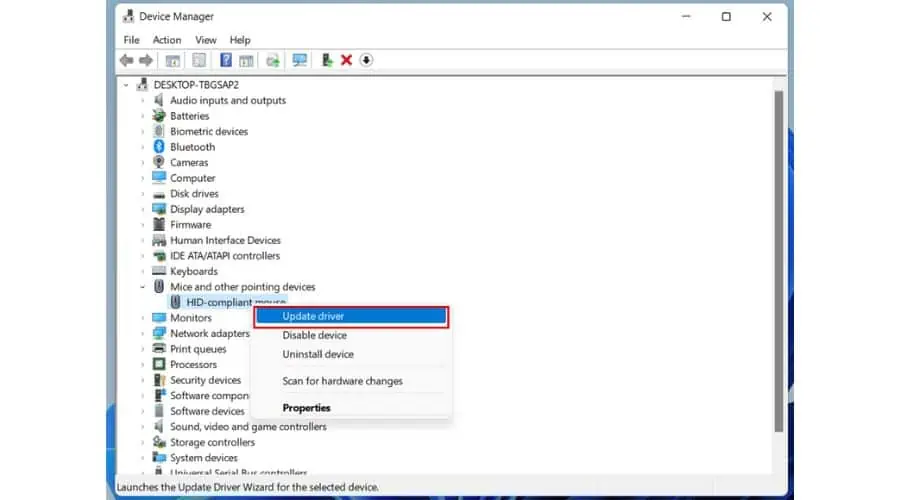
3. Bläddra efter mapp där du laddade ner och packade upp drivrutinen för Synaptics pekplatta. Klicka på Nästa knapp.
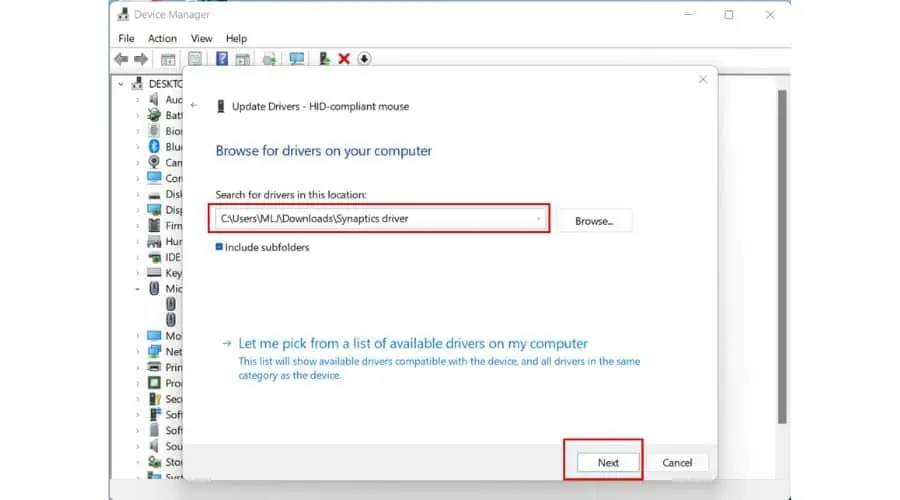
4. Vänta tills Synaptic touchpad-drivrutinen för Windows 11 har installerats. Klicka på Stäng knapp.
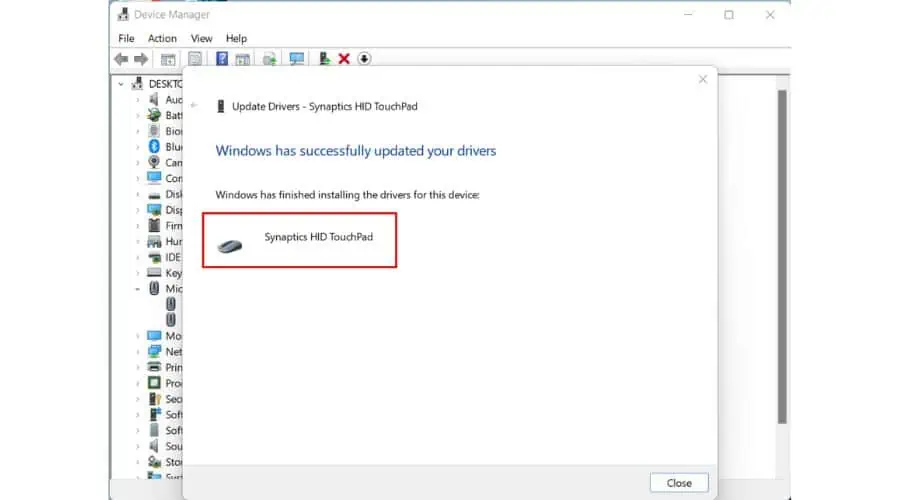
5. Kontrollera i Enhetshanteraren att den har installerats.
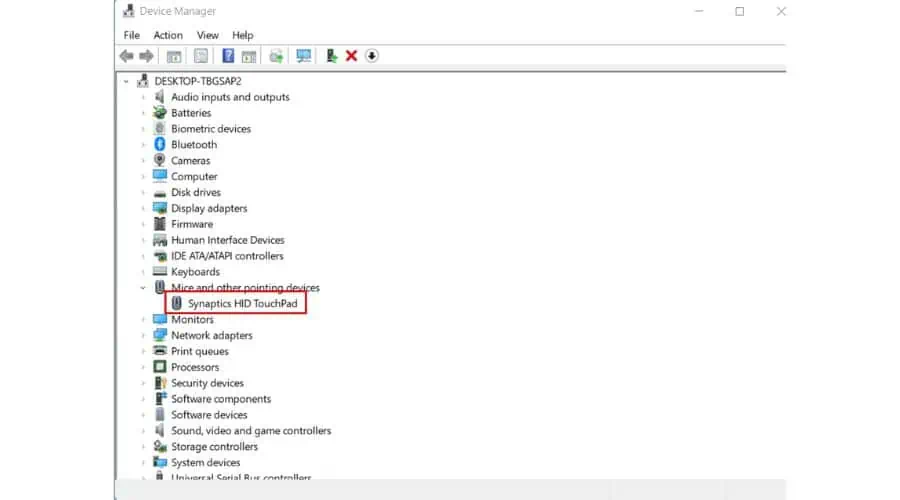
3. Använd OEM-webbplatser
Observera att Synaptics styrplatta-enhetsdrivrutiner är anpassade och stöds av tillverkare av bärbara datorer för att uppfylla specifika drivrutinskrav för deras produkter. Använd alltid drivrutinen som din specifika notebook-OEM stöder. Att installera en generisk drivrutin från Synaptics-webbplatsen kan leda till att OEM-anpassad funktionalitet och andra problem förloras.
I det här exemplet ska jag visa dig hur du laddar ner Synaptics-pekplattans drivrutin för min Lenovo IdeaPad 3-laptop:
1. Besök tillverkarens webbplats och ange din bärbara dators serienummer.
2. Leta upp avsnittet Drivrutiner, välj Windows OS-version (Windows 11) och klicka på "Mus, pekplatta,..."
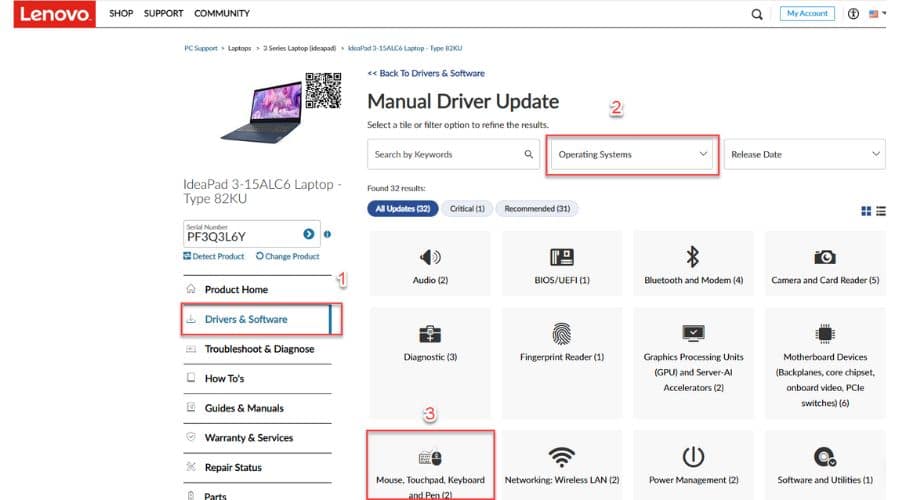
3. Ladda ner Synaptics-drivrutinsfilen antingen i .ZIP- eller .EXE-format. (Glöm inte att extrahera ZIP-filen i din föredragna mapp innan du installerar drivrutinen.) Om du inte kan hitta en explicit skriven Windows 11-drivrutin kommer Windows 10-versionen att vara perfekt kompatibel.
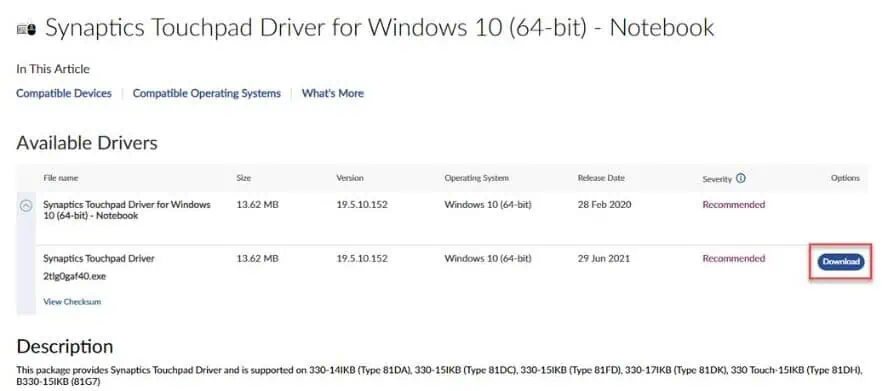
4. Om den nedladdade drivrutinen är en EXE-fil, dubbelklicka på den för att öppna installationsfönstret. Acceptera licensavtalet och klicka på Nästa.
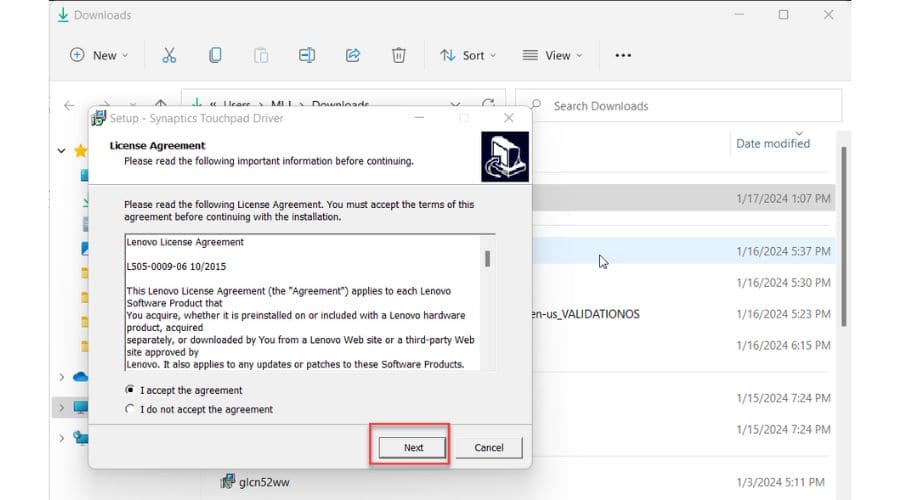
5. Du har nu möjlighet att välja mellan automatisk (installera) eller manuell installation (Endast extrahera). Om du inte är tekniskt skicklig rekommenderar jag att du väljer Installera.
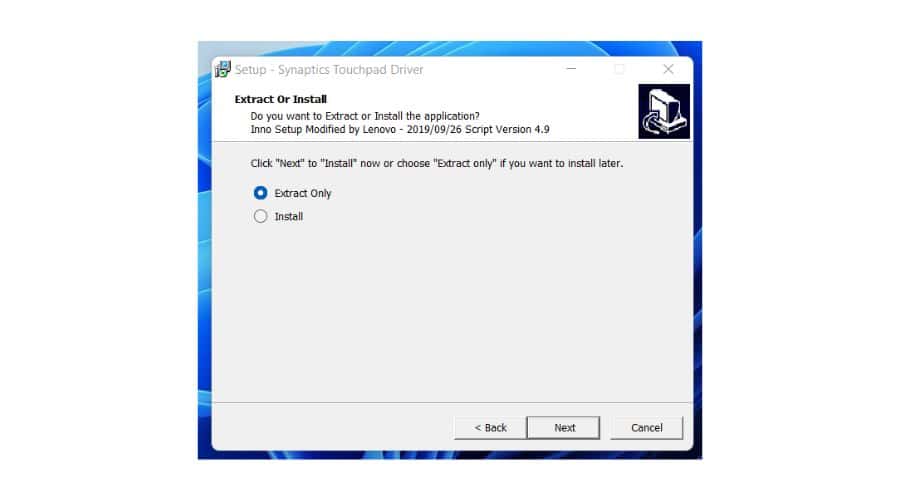
6. Om du väljer Endast extrahera, installationsproceduren för Synaptics pekplattans drivrutin är densamma som i steg 2 när jag använde Enhetshanteraren. Du måste känna till standardmappen där drivrutinsfilerna packas upp.
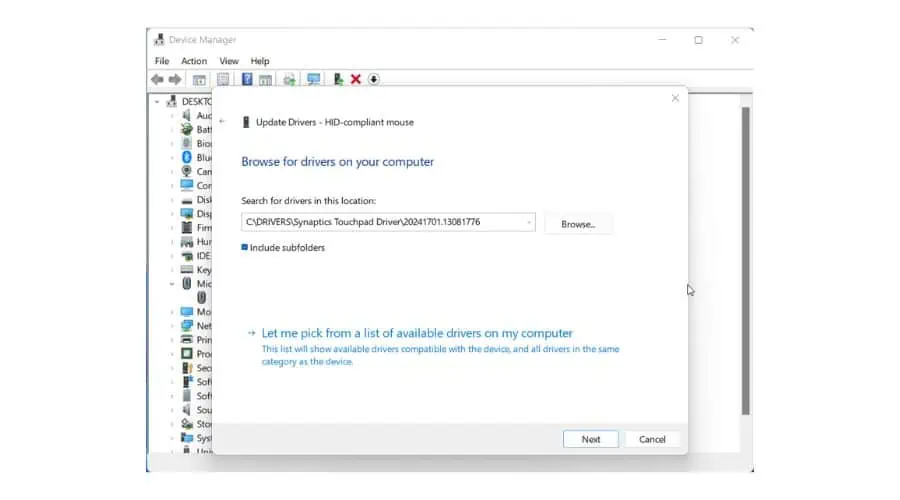
Du kanske också är intresserad av:
- Installera drivrutiner manuellt Windows 11: 2 bästa metoderna
- Gratis Windows Driver Updater: 10 bästa alternativ
Sammanfattning
I det här inlägget har jag gett detaljerade instruktioner om hur du laddar ner, installerar och uppdaterar Synaptics-pekplattans drivrutin för Windows 11. Processen är relativt enkel och jag har sett till att stegen är tydliga och enkla. Du kan välja någon av dessa metoder för att åtgärda problem med din Synaptics-pekplatta.








